如果你的电脑坏了,刚好你身边有闲置的至少5G的U盘,那我们可以使用U盘安装系统的方法来安装我们想安装的操作系统,以雨林木风Ghost win764位旗舰版为例,为大家详细的介绍一下U盘安装系统雨林木风Ghost win764位旗舰版的方法吧。
我们U盘安装系统之家Ghost win764位专业版的使用方法很简单,只要使用系统之家工具既可,将系统之家U盘制作成启动盘就可以进行安装步骤,U盘安装系统win764位专业版的过程非常的简单,接着我们就来详细的了解一下吧。

U盘安装系统win7(图1)
U盘安装系统win764位步骤:
1、将制作好的U盘制作工具插在计算机中,在出现开机提示时按开机快捷键进入系统之家主界面,如图所示,选择【02】,如图:
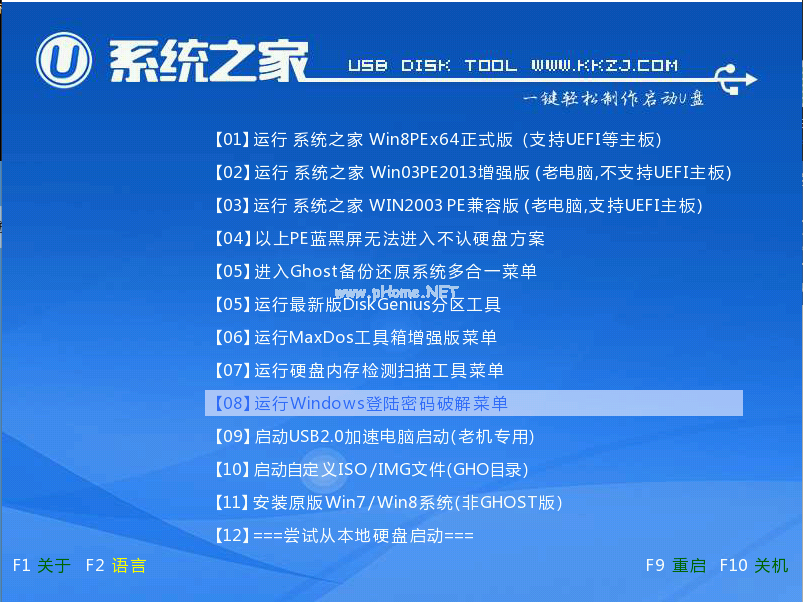
U盘安装系统win7(图2)
2、在弹出pe工具窗口中,将准备好的系统镜像放在c盘中,点击确定,如图:

U盘安装系统win7(图3)
3、在弹出程序中将还原操作提醒框勾选,重启复选框,点击确定,如图:
Ghost win7旗舰版32位激活码密钥图文教程
windows7旗舰版32位可以帮助广大安装了win7旗舰版32位激活系统,如果你想永久的激活,那我们就要使用win7旗舰版32位密钥来激活了,接着就为大家介绍win7旗舰版32位激活码大全吧.
4、接着就是还原过程,点击“是”进行重启,如图:

U盘安装系统win7(图4)
5、开始安装程序,等待程序完成。如图:

U盘安装系统win7(图5)
6、接着是设置,可以根据系统的提示自行设置,如图:

U盘安装系统win7(图6)
7、最后就是系统的部署阶段。
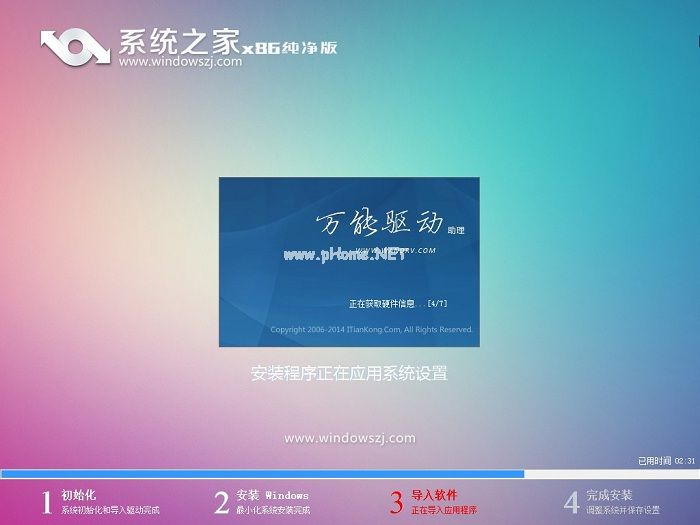
U盘安装系统win7(图7)
系统之家win7原版纯净版64位系统下载
系统之家win7纯净版系统下载下载具有更安全、更稳定、更人性化等特点.相信用户跟小编一样喜欢使用系统之家win7原版纯净版64位系统下载,小编对系统之家win7原版纯净版64位系统下载做了一个总结.


